Générer le mot de passe chiffré - Masquer tous les mots de passe lors de l'exécution des outils Octopus
Chez Octopus, la sécurité des données est toujours au cœur de nos préoccupations. Ainsi, une fonctionnalité a été mise en place afin de protéger un mot de passe grâce à la méthode de chiffrement (ou cryptage) dans le cadre de l’utilisation des applications suivantes :
- ADSIReader
- DataImporter
- MailIntegration
- WMIUpdater
Cette approche permet d'éviter de rendre un mot de passe visible dans les fichiers de type "batch" (.bat, .cmd, .btm, .vbs) ou via une ligne de commande. De plus, le mot de passe ne se retrouvera plus dans les fichiers logs.
Voici comment procéder:
Pour obtenir la version cryptée du mot de passe de l'utilisateur ciblé pour les comptes utilisés par vos outils d’administration et programmes (ADSIREADER , DATAIMPORTER, MAILINTEGRATION, WMIUPDATER ) :
- Connectez-vous à l'application Octopus (WinUI).
- Rechercher l'utilisateur en question dans le module Utilisateur.
- Dans la barre de menu Action à gauche, cliquer sur le bouton Générer le mot de passe chiffré.
- Dans la fenêtre affichée, entrer le Mot de passe courant.
- Cliquer sur Générer.
Voir image :
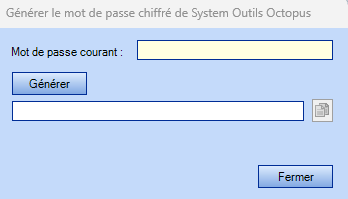

- Copier le mot de passe crypté dans vos fichiers « batch » (.bat, .cmd, .btm, .vbs) ou lors de l'utilisation dans une ligne de commande. Il est recommandé d'essayer chacune des applications par la suite pour valider leur bon fonctionnement.
Application ADSIReader
La même procédure d’encryptage de mot de passe peut également s’appliquer pour lancer l'application ADSIReader qui permettra d’accéder au domaine Active Directory.
Cette fois-ci, vous pourrez générer un mot de passe crypté à partir du menu Outils > Générer le mot de passe chiffré pour Active Directory.
Veuillez suivre les étapes indiquées dans l'écran qui s’ouvrira en remplissant les champs de la fenêtre qui s’ouvrira.
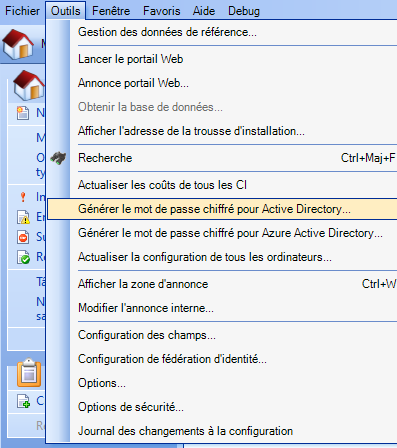
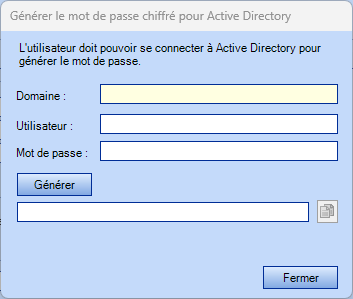
Par la suite, copier le mot de passe crypté dans vos fichiers « batch » (.bat, .cmd, .btm, .vbs) ou lors de l'utilisation dans une ligne de commande.
| ATTENTION : Assurez-vous d'essayer et de valider le bon fonctionnement de chacune des applications. |
Merci, votre message a bien été envoyé.
